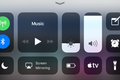10 Fitur iPhone Hebat yang Harus Anda Gunakan
Diterbitkan: 2022-08-19
Ada banyak hal yang disukai tentang iPhone, dan kadang-kadang bisa membuat Anda kewalahan. Ponsel cerdas Apple mencakup ribuan fitur praktis yang tersimpan di tempat-tempat yang mungkin tidak pernah Anda temukan kecuali seseorang memberi tahu Anda tentangnya. Dengan mengingat hal itu, kami telah memilih sepuluh fitur hebat yang harus digunakan setiap pemilik iPhone—baik pemula maupun veteran.
Matikan Penelepon Tidak Dikenal
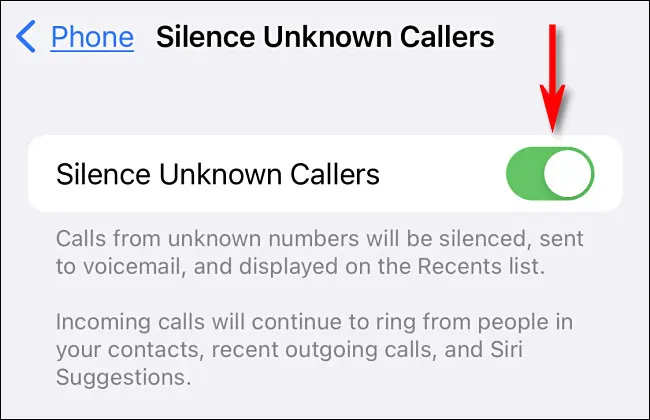
Jika Anda bosan dengan interupsi panggilan telepon dari nomor tak dikenal atau spammer, Anda dapat membungkamnya sepenuhnya. Buka Pengaturan, ketuk "Telepon," lalu gulir ke bawah dan alihkan sakelar "Senyapkan Penelepon Tidak Dikenal" ke posisi aktif. Saat diaktifkan, semua panggilan dari nomor yang tidak ada dalam daftar Kontak Anda akan langsung masuk ke pesan suara tanpa berdering. Anda masih akan melihat pemberitahuan senyap untuk panggilan jika iPhone Anda tidak terkunci.
TERKAIT: Cara Membungkam Penelepon Tidak Dikenal untuk Menghentikan Robocall Spam di iPhone
Sesuaikan Pusat Kontrol Anda
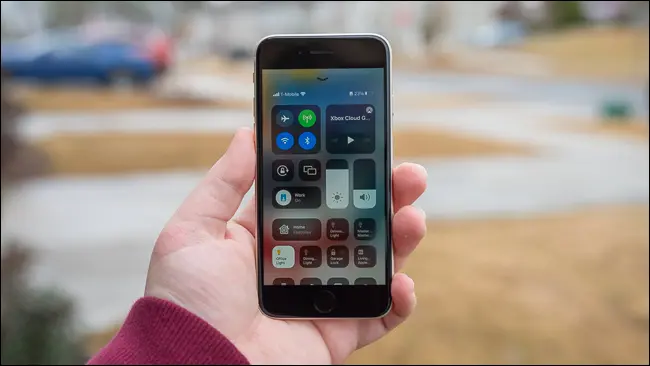
Pusat Kontrol memungkinkan Anda dengan cepat mengakses kontrol pemutaran media, volume sistem, pengaturan Wi-Fi, kecerahan layar Anda, dan banyak lagi. (Untuk melihatnya, geser ke bawah dari sudut kanan atas layar pada ponsel dengan ID Wajah, dan geser ke atas dari tepi bawah layar pada iPhone dengan tombol Utama.)
Pusat Kontrol juga menyertakan serangkaian tombol pintasan yang dapat disesuaikan yang dapat Anda ubah sesuai dengan kebutuhan Anda. Untuk menyesuaikan Pusat Kontrol, buka Pengaturan dan ketuk "Pusat Kontrol." Di sana Anda dapat menambahkan atau menghapus pintasan Pusat Kontrol ke fungsi seperti senter, timer, kalkulator, mode daya rendah, remote Apple TV, dan banyak lagi. Ini sangat berguna!
Rebut Kembali Perdamaian Dengan "Jangan Ganggu"
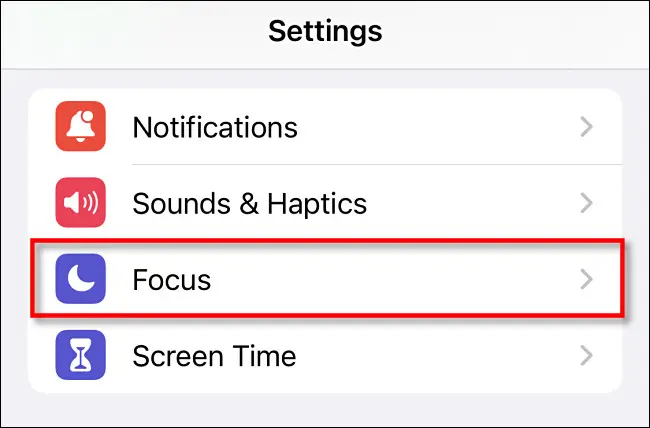
Mode Jangan Ganggu (yang merupakan bagian dari fitur yang disebut "Fokus") adalah cara yang bagus untuk membungkam semua notifikasi saat Anda tidak ingin diganggu. Anda dapat menjadwalkannya untuk hidup dan mati secara otomatis, atau cukup nyalakan secara manual di Pengaturan > Fokus atau saat menggunakan Pusat Kontrol (ketuk ikon bulan sabit). Saat diaktifkan, iPhone Anda tidak akan berdering atau bergetar dengan panggilan, dan Anda tidak akan mendengar peringatan dari pemberitahuan apa pun. Anda dapat menonaktifkannya dengan cepat kapan saja menggunakan Pusat Kontrol.
TERKAIT: Cara Mengatur Fokus di iPhone dan iPad
Bagikan Foto dan Video Dengan AirDrop
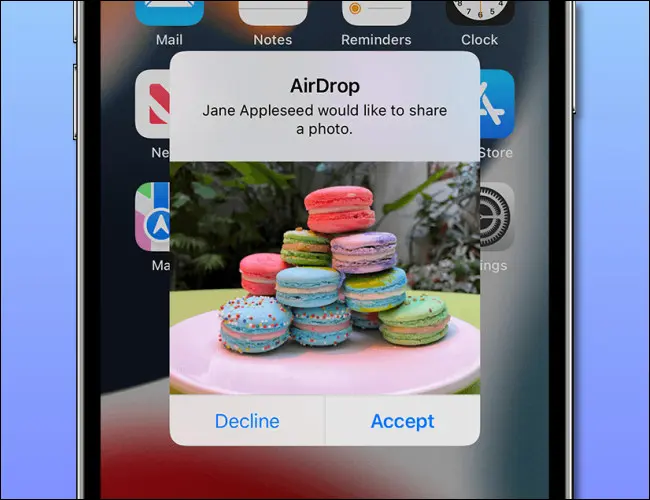
AirDrop memungkinkan Anda berbagi foto, video, dan file lain dengan mudah dari iPhone ke pemilik perangkat Apple terdekat lainnya. Ini bekerja secara lokal melalui Bluetooth dan Wi-Fi, dan Anda dapat menemukan opsi AirDrop di bawah menu bagikan.
Untuk menggunakannya, buka lembar Bagikan di hampir semua aplikasi (ketuk kotak dengan panah keluar darinya), lalu pilih ikon AirDrop, yang terlihat seperti sekelompok lingkaran konsentris dengan irisan yang dipotong. Kemudian pilih dengan siapa Anda ingin berbagi, dan file Anda akan dikirimkan secara nirkabel ke perangkat lain. AirDrop harus diaktifkan dan dikonfigurasi dengan benar di kedua perangkat, tetapi setelah Anda menguasainya, Anda akan bertanya-tanya mengapa menyalin file antar perangkat tidak selalu semudah ini.
Nyalakan Mode Daya Rendah
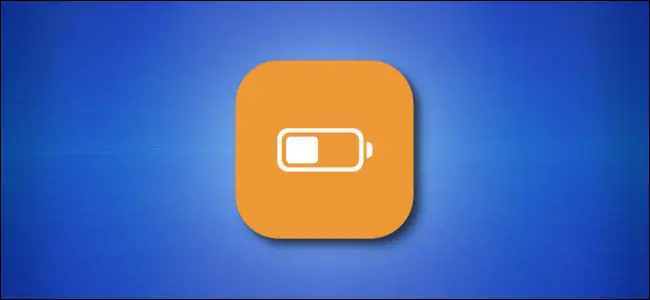
Jika Anda kehabisan daya baterai sebelum hari berakhir, Anda dapat memperpanjang masa pakai baterai dengan mengaktifkan Mode Daya Rendah. Saat Mode Daya Rendah aktif, iPhone Anda akan menonaktifkan tugas latar belakang, mengurangi kecerahan layar, dan layar iPhone Anda akan lebih cepat gelap saat idle. Untuk menyalakannya, buka Pengaturan, ketuk "Baterai," lalu alihkan sakelar "Mode Daya Rendah" ke posisi aktif. Anda juga dapat menambahkan pintasan Pusat Kontrol yang memungkinkan Anda beralih ke Mode Daya Rendah dengan cepat dengan sapuan dan ketukan.

TERKAIT: Cara Menggunakan Mode Daya Rendah di iPhone (dan Apa Fungsinya)
Mengenal Siri
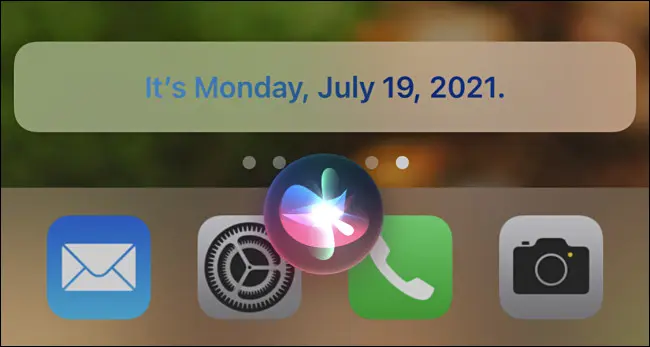
Siri adalah asisten pribadi Anda di perangkat Apple, dan jika Anda belum pernah bereksperimen dengannya sebelumnya, Anda mungkin akan terkejut betapa bergunanya Siri. Untuk menggunakan Siri, tahan tombol Samping (di iPhone dengan Face ID) atau tombol Utama (di iPhone dengan Touch ID) dan ucapkan apa yang Anda butuhkan dengan lantang. Atau Anda dapat mengonfigurasi Siri untuk diaktifkan hanya dengan mengucapkan "Hai Siri" kapan saja.
Siri dapat melakukan berbagai hal seperti mengirim pesan, memutar musik, melakukan panggilan, menyetel alarm atau pengingat, memicu pintasan, dan banyak lagi. Anda juga dapat mengajukan pertanyaan kepada Siri dan mendapatkan jawaban tentang banyak topik. Dan Anda dapat menyesuaikan nada suara dan aksen Siri di Pengaturan.
TERKAIT: Cara Mengatur dan Menggunakan Siri di iPhone
Ambil Tangkapan Layar
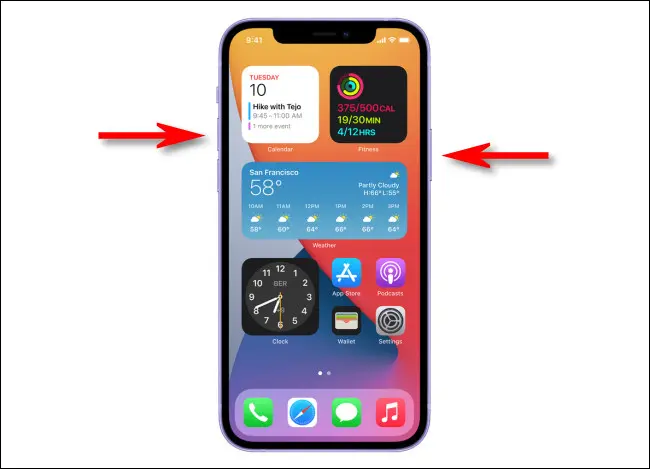
Jika Anda ingin mengambil gambar persis seperti yang Anda lihat di layar iPhone, Anda dapat dengan mudah mengambil tangkapan layar. Setelah diambil, Anda dapat melihat dan membagikan tangkapan layar seperti gambar lain yang tersimpan di perangkat Anda.
Cara Anda mengambil tangkapan layar tergantung pada jenis iPhone yang Anda miliki. Di iPhone dengan tombol beranda, tekan tombol beranda dan Tidur secara bersamaan. Jika iPhone Anda memiliki ID Wajah, tekan tombol Samping dan tombol Volume Naik secara bersamaan. iPhone Anda akan mengambil gambar dan menyimpannya ke perpustakaan Foto Anda untuk dilihat nanti.
Gunakan Keluarga Berbagi untuk Berbagi Pembelian

Jika keluarga Anda menggunakan perangkat Apple, Anda dapat memanfaatkan Keluarga Berbagi untuk berbagi pembelian aplikasi, musik, dan film dengan keluarga Anda. Itu berarti orang-orang di keluarga Anda tidak perlu membeli barang-barang itu lagi. Setiap anggota harus memiliki perangkat Apple dan ID Apple, dan Anda semua harus berada dalam grup keluarga yang sama. Untuk mengaturnya, buka Pengaturan dan navigasikan ke ID Apple > Keluarga Berbagi, lalu ikuti petunjuknya. Setelah dikonfigurasi, semua orang di keluarga Anda akan memiliki akses ke konten bersama di App Store dan melalui aplikasi lain yang mendukung Keluarga Berbagi.
TERKAIT: Bagikan Aplikasi, Musik, dan Video dengan Apple Family Sharing di iPhone / iPad
Bayar Tanpa Kartu Menggunakan Apple Pay
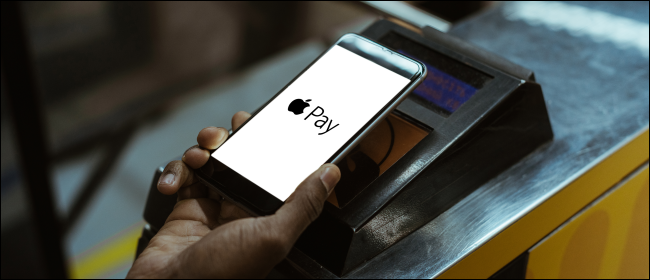
Jika Anda meninggalkan rumah dan lupa kartu kredit atau debit di rumah, Anda dapat membeli barang dengan mudah menggunakan Apple Pay di iPhone. Anda juga dapat menggunakan Apple Pay di situs web pendukung. Untuk mengatur Apple Pay, buka aplikasi Wallet dan ketuk tanda plus (“+”) di sudut untuk menambahkan kartu kredit atau debit, yang harus Anda miliki. Setelah menambahkan kartu, Anda dapat menggunakan Apple Pay secara langsung dengan mengetuk iPhone ke terminal pembayaran NFC di toko, lalu mengonfirmasi dengan Touch ID atau Face ID.
TERKAIT: Cara Mengatur dan Menggunakan Apple Pay di iPhone
Nonaktifkan Notifikasi dengan Cara Mudah
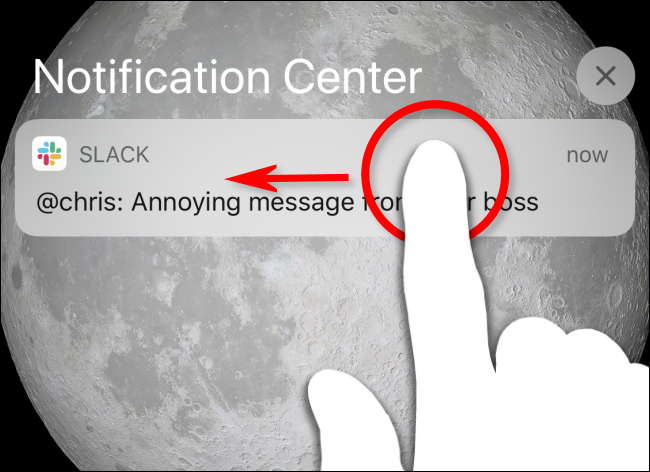
Salah satu aspek yang paling menjengkelkan dari memiliki iPhone adalah jumlah notifikasi yang dapat Anda terima dari semua jenis aplikasi jika Anda mengizinkannya. Mereka tampak tidak berbahaya pada awalnya, tetapi dengan ratusan aplikasi, Anda akhirnya dapat terganggu setiap saat sepanjang hari.
Anda dapat mengelola aplikasi mana yang mengirim pemberitahuan di Pengaturan > Pemberitahuan, tetapi juga ada cara mudah untuk mematikannya di Pusat Pemberitahuan atau layar Kunci saat muncul. Untuk melakukannya, geser jari Anda ke kiri pada notifikasi dan pilih "Opsi", lalu pilih "Matikan" di menu yang muncul. Damai akhirnya! Bersenang-senang menggunakan iPhone Anda.
TERKAIT: Cara Cepat Mematikan Notifikasi yang Mengganggu di iPhone atau iPad